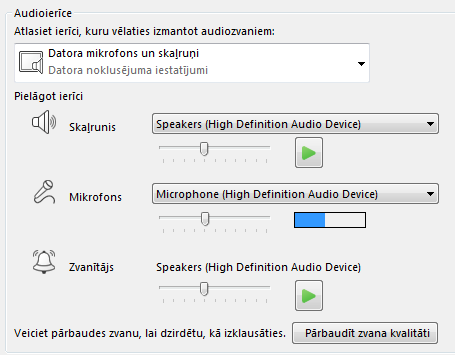Programma Lync Basic 2013 palīdz uzturēt sakarus ar jums svarīgām personām, izmantojot tūlītējo ziņojumapmaiņu (IM), e-pastu, audio un video zvanus, pastāvīgas tērzētavas un tiešsaistes sapulces un prezentācijas.
Iesākumā apskatīsim dažus Lync Basic pamatuzdevumus.
Kontaktpersonas atrašana un pievienošana
Pakalpojumā Lync kontaktpersonas ir to personu tiešsaistes identitātes, ar kurām sazināties visbiežāk. Tās ir galvenā daļa no Lync pieredzes. Viena no pirmajām darbībām, sākot izmantot programmu Lync, ir izveidot kontaktpersonu sarakstu.
-
Galvenajā Lync lodziņā ierakstiet tās personas vārdu, e-pasta adresi vai tālruņa numuru, kuru vēlaties pievienot.
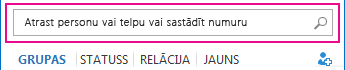
-
Kad tiek parādīts kontaktpersonu saraksts, norādiet uz personas attēlu (vai attēla parādāmo apgabalu) un noklikšķiniet uz Papildu opcijas.
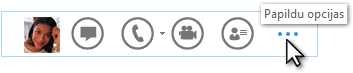
-
Norādiet uz Pievienot kontaktpersonu sarakstam un atlasiet grupu, kurai jaunajai kontaktpersonai ir jāpieder.
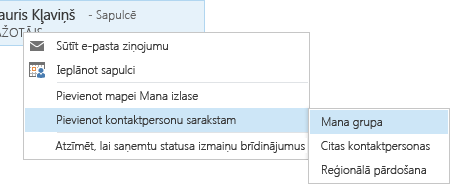
Tūlītējā ziņojuma nosūtīšana
Lai sāktu tūlītējās ziņojumapmaiņas sarunu:
-
Kontaktpersonu sarakstā vai izmantojot meklēšanas līdzekli, atrodiet personu, kurai vēlaties nosūtīt tūlītējo ziņojumu, un pēc tam veiciet kādu no šīm darbībām:
-
Veiciet dubultklikšķi jebkurā vietā uz kontaktpersonas elementa sarakstā.
-
Sarakstā noklikšķiniet ar peles labo pogu un noklikšķiniet uz Sūtīt tūlītējo ziņojumu.
-
Norādiet uz attēlu kontaktpersonu sarakstā un ātrās izvēlnes joslā noklikšķiniet Lync IM.

-
Ierakstiet ziņojumu loga apakšdaļā esošajā teksta laukā un nospiediet taustiņu Enter.
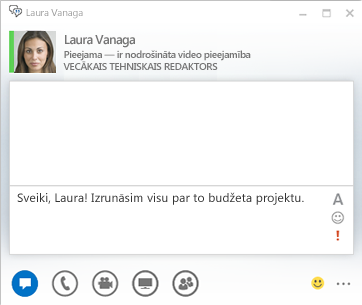
Audio ierīces pārbaude
Pirms izmantojat Lync, lai veiktu zvanu vai pievienotos tiešsaistes sapulcei, iestatiet savu audio ierīci un pārbaudiet kvalitāti. Varat izmantot datora mikrofonu un skaļruņus vai pievienot austiņas.
-
Pakalpojuma Lync kreisajā apakšējā stūrī noklikšķiniet uz Atlasīt primāro ierīci.
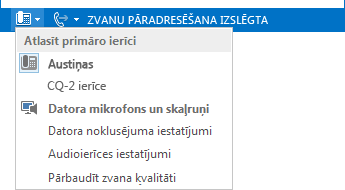
-
Noklikšķiniet uz Audioierīces iestatījumi.
-
Noklikšķiniet uz izvēlnes zem Atlasiet ierīci, kuru vēlaties izmantot audiozvaniem.
-
Ja ir vairākas audioierīces, izvēlieties vajadzīgo.
-
Sadaļā Pielāgotierīci velciet slīdni, lai pielāgotu skaļruņus un mikrofonu.
Padoms.: Noklikšķiniet uz zaļās bultiņas zem izvēlnes Skaļrunis , lai tiktu atskaņots zvana signāla paraugs. Lai izvēlētos atbilstošu līmeni, runājot uztvērējā vai austiņās, izmantojiet zem izvēlnes Mikrofons esošo zilo rādītāju.
Zvana veikšana
-
Sarakstā atlasiet tās kontaktpersonas ierakstu, kurai vēlaties zvanīt.
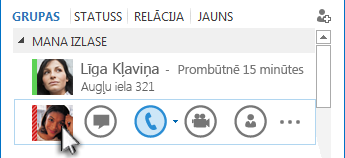
-
Lai zvanītu kontaktpersonai, noklikšķiniet uz ikonas Tālrunis.
–vai–
Noklikšķiniet uz bultiņas blakus ikonai Tālrunis un atlasiet citu numuru.
Zvanīšana, izmantojot numuru sastādīšanas tastatūru
-
Lync galvenajā logā noklikšķiniet uz cilnes Tālrunis.
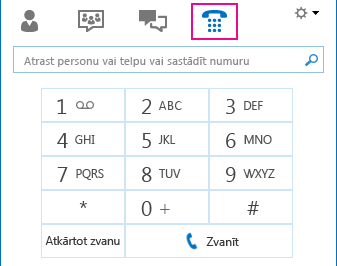
-
Klikšķiniet uz cipariem numura sastādīšanas tastatūrā vai ievadiet numuru meklēšanas lodziņā.
-
Noklikšķiniet uz Zvanīt.
Atbildēšana uz zvanu
Ja kāds jums zvana, ekrānā uznirst brīdinājums.

Veiciet kādu no šīm darbībām:
-
Lai atbildētu uz zvanu, noklikšķiniet uz foto zonas.
-
Lai zvanu noraidītu, noklikšķiniet uz Ignorēt.
-
Lai veiktu citas darbības, noklikšķiniet uz Opcijas un pēc tam veiciet kādu no šīm darbībām:
-
Lai atbildētu ar tūlītējo ziņojumu, nevis ar audio vai video, noklikšķiniet uz Atbildēt ar tūlītēju ziņojumu.
-
Lai zvanu noraidītu un izvairītos no citiem zvaniem, noklikšķiniet uz Netraucēt.
-
Ja saņemat video zvanu, bet vēlaties atbildēt tikai ar audio, noklikšķiniet uz Atbildēt tikai ar audio.
-
Darbvirsmas vai programmas koplietošana
Lync nodrošina iespēju kopīgot datorā papildinformāciju vairākos veidos. Jūs varat izmantot šādas iespējas:
-
Darbvirsmas koplietošana — lai pārslēgtos starp programmām vai strādātu ar dažādu programmu failiem.
-
Programmas koplietošana — lai parādītu konkrētas programmas vai failus, ja nevēlaties, lai dalībnieki redzētu pārējo jūsu darbvirsmas saturu.
-
Sapulces Lync uz prezentācijas (monitora) pogas un pēc tam noklikšķiniet uz cilnes Prezentēt.
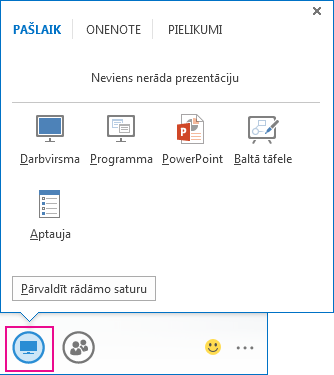
-
Cilnē Pašlaik veiciet kādu no šīm darbībām:
-
Lai koplietotu darbvirsmas saturu, veiciet dubultklikšķi uz Darbvirsma.
-
Noklikšķiniet uz Programma un atlasiet koplietojamās programmas vai failus.
Padoms.: Ja programmas, kuras mēģināt koplietot, nav redzamas, skatiet rakstu Vai nav redzama programma, ko vēlaties kopīgot?
Piezīme.: Note (OneNote) koplietošana nav pieejama programmā Lync Basic.
Jūsu Lync statuss tiek mainīts uz Presenting (Presenting), un jūs nesaņemsiet tūlītējos ziņojumus un zvanus.
-
-
Izmantojiet koplietošanas rīkjoslu ekrāna augšdaļā, lai pārtrauktu koplietošanu vai lai piešķirtu vadību dalībniekiem.